A Samsung fabrica alguns dos smartphones mais populares, bem construídos e aclamados do setor. E embora sua skin de software TouchWiz não tivesse muitos fãs, sua versão mais recente One UI está entre as nossas favoritas. O que não é necessariamente o nosso favorito é o fato de que os aplicativos da Samsung são definidos como o padrão quando você configura seu telefone Galaxy pela primeira vez. Seja na Samsung Internet (o que não é ruim) no Chrome, Samsung Gallery no Google Fotos ou Mensagens Samsung sobre o Mensagens do Google, você tem o direito e a capacidade de alterar aplicativo preferido. Mostraremos como é fácil fazer para que você possa ter a experiência ideal de One UI em seu telefone Samsung Galaxy.
Produtos usados neste guia
- Última e maior Galáxia: Samsung Galaxy Note 20 Ultra ($ 1.300 na Amazon)
- Um telefone para as massas: Samsung Galaxy A51 ($ 400 na Amazon)
Como alterar seus aplicativos padrão em um telefone Samsung Galaxy
Todos nós vimos os alertas pop-up perguntando qual aplicativo queremos usar para abrir um determinado arquivo, link, imagem ou documento. Provavelmente, já descartamos a notificação ou clicamos na opção 'sempre usar' este aplicativo e nunca mais pensamos nisso.
A boa notícia é que, mesmo que você já tenha definido um aplicativo padrão, poderá alterá-lo a qualquer momento. Vamos dar uma olhada.
- Abra o Definições aplicativo.
- Role para baixo e toque em Apps.
- Toque no menu de três pontos no lado direito do meio.
-
Toque em Aplicativos padrão.
 Fonte: Android Central
Fonte: Android Central - Escolha qual categoria de aplicativos padrão que você deseja alterar (assistente, navegador, telefone iniciador, SMS, etc.). Vou tocar no aplicativo Mensagens.
-
Aqui você será apresentado com as alternativas disponíveis instaladas em seu telefone. Toque em um app diferente.
 Fonte: Android Central
Fonte: Android Central
É isso aí! Não há necessidade de confirmar ou aceitar quaisquer alterações. A partir de agora, quando você tentar realizar uma ação que envolva aquela categoria de aplicativo (mensagens SMS, navegação na web, etc.), o sistema saberá qual aplicativo você deseja usar e agirá de acordo.
Como limpar aplicativos padrão em um telefone Samsung Galaxy
Se você definiu um aplicativo padrão e deseja limpar a opção para que seja solicitado a selecionar um novo padrão na próxima vez que abrir um link ou arquivo, você pode fazer isso.
- Abra o Definições aplicativo.
- Role para baixo e toque em Apps.
- Percorra a lista e selecione o aplicativo que você deseja limpar as configurações padrão. Aqui eu escolhi o Google Fotos.
- Role para baixo até a seção que diz Definir como padrãoe toque nele.
-
Toque em Limpar padrões.
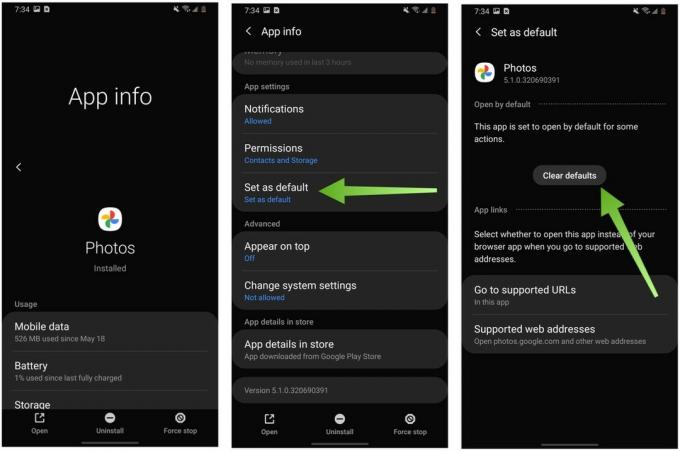 Fonte: Android Central
Fonte: Android Central
O que isso fará, é a próxima vez que você tentar abrir uma imagem ou salvar uma foto, você verá um pop-up perguntando qual aplicativo que deseja usar (como o aplicativo Galeria da Samsung, Google Fotos ou qualquer outro aplicativo de fotos que você tenha instalado). Você poderá selecionar seu aplicativo padrão (neste caso, foto) ali mesmo, ou voltar às configurações e alterá-lo como demonstramos acima.
Nossas melhores escolhas de equipamentos
Se for hora de atualizar seu telefone Galaxy, podemos sugerir um dos seguintes:
